Windows Media Player prend en charge la plupart des formats vidéo classiques, mais ne lit pas tous les fichiers multimédias. AVI est un format de fichier que Windows Media Player devrait pouvoir lire sans aucune erreur, mais certains utilisateurs de WMP ne peuvent toujours pas lire de vidéos AVI avec. Lorsque WMP ne lit pas les vidéos AVI, un message d’erreur s’affiche: « Le Lecteur Windows Media ne peut pas lire le fichier. ”Voici comment vous pouvez lire des vidéos AVI dans WMP si ce message d'erreur de lecture est renvoyé.
Windows 10 ne lit pas les fichiers AVI
- Installer le pack de codecs K-Lite
- Fixer des fichiers AVI avec DivFix ++
- Convertir le fichier AVI en un autre format multimédia
- Restaurer Windows en un point de restauration
- Ouvrez l'AVI avec VLC
1. Installez le K-Lite Codec Pack
K-Lite est l'un des packs de codecs les plus complets. En tant que tel, installer K-Lite vous assurera probablement que vous pouvez lire des vidéos AVI au format WMP. Voici comment ajouter K-Lite à Windows.
- Tout d’abord, ouvrez cette page Web et cliquez sur Télécharger Standard pour enregistrer le programme d’installation de K-Lite sur votre disque dur.
- Ouvrez ensuite le programme d’installation de K-Lite et appuyez sur le bouton Suivant .
- Sélectionnez le bouton radio en mode Normal, puis appuyez sur le bouton Suivant .
- Sélectionnez le profil par défaut 1 dans le menu déroulant, puis cliquez sur Suivant .
- Un tableau de personnalisation s'ouvre à partir duquel vous pouvez sélectionner des options supplémentaires pour configurer les composants. Appuyez sur le bouton Suivant pour aller à la page de configuration suivante.
- Cochez la case Windows Media Player pour les associations de fichiers, puis cliquez sur le bouton Suivant .
- Ensuite, vous pouvez sélectionner les formats de fichiers vidéo et audio pris en charge. Appuyez sur le bouton Tout sélectionner pour tout sélectionner.
- Appuyez sur le bouton Suivant pour terminer l’assistant de configuration.
- Ensuite, appuyez sur le bouton Terminer pour fermer la fenêtre de configuration de K-Lite.
2. Correction des fichiers AVI avec DivFix ++
Si vous ne pouvez toujours pas lire les vidéos AVI, même avec le pack de codecs K-Lite, il est possible que le fichier AVI soit corrompu. Essayez de lire de nombreux fichiers vidéo AVI dans Windows Media Player. Si tel est le cas, vous pouvez le réparer avec le logiciel DivFix ++. Voici comment vous pouvez réparer des vidéos AVI avec DivFix ++.
- Tout d’abord, appuyez sur le bouton Télécharger de cette page Web pour enregistrer le fichier Zip de DivFix dans un dossier.
- Extrayez ensuite le fichier DivFix Zip en appuyant sur le bouton Extraire tout dans l’Explorateur de fichiers et en sélectionnant un chemin d’extraction.
- Ouvrez la fenêtre de DivFix à partir du dossier extrait.
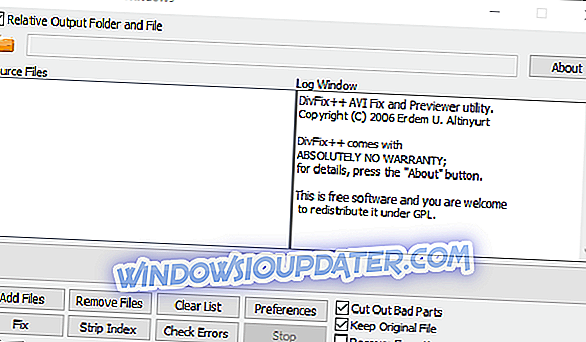
- Cliquez sur le bouton Ajouter des fichiers pour sélectionner une vidéo AVI.
- Appuyez sur le bouton Strip Index .
- Ensuite, sélectionnez l’icône du dossier pour choisir un chemin pour le fichier AVI fixe.
- Appuyez sur le bouton Fix pour réparer le fichier AVI.
- Ensuite, ouvrez WMP pour lire l’AVI.
3. Convertir le fichier AVI en un autre format multimédia
Vous pouvez également convertir le fichier AVI en un autre format WMP pris en charge, tel que WMV. Ce n'est pas exactement une solution, mais c'est une solution de contournement qui fera probablement jouer la vidéo. Vous pouvez convertir des fichiers AVI en WMV en ouvrant cette page, en cliquant sur le bouton Choisir un fichier pour sélectionner AVI, puis en appuyant sur Convertir un fichier .
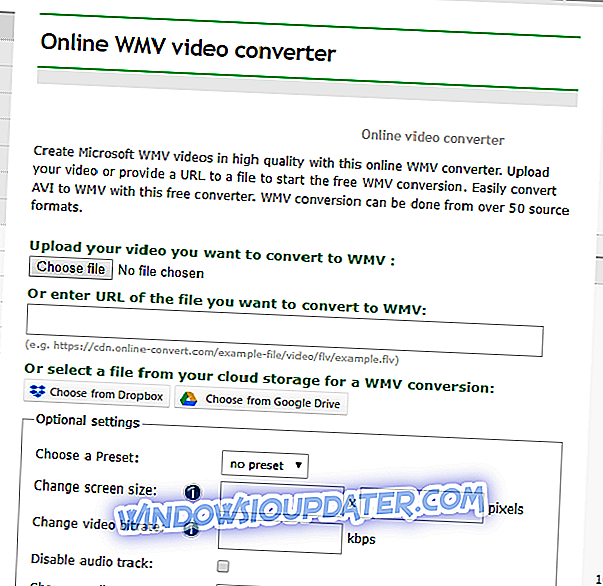
- A LIRE AUSSI: Les 7 meilleurs logiciels de média pour PC permettant de profiter de vidéos cristallines
4. Restaurez Windows sur un point de restauration
Si le lecteur Windows Media lisait des vidéos AVI sans problèmes quelques mois en arrière, restaurer Windows à un point de restauration antérieur pourrait réparer le lecteur multimédia afin qu'il puisse à nouveau lire les fichiers AVI. Tant que la restauration du système est activée, vous pouvez utiliser cet outil pour rétablir Windows à une époque où les fichiers AVI étaient lus dans WMP. Vous pouvez utiliser la restauration du système comme suit.
- Appuyez sur la touche Win + X pour ouvrir le menu Win + X.
- Cliquez sur Exécuter pour ouvrir sa fenêtre comme indiqué ci-dessous.
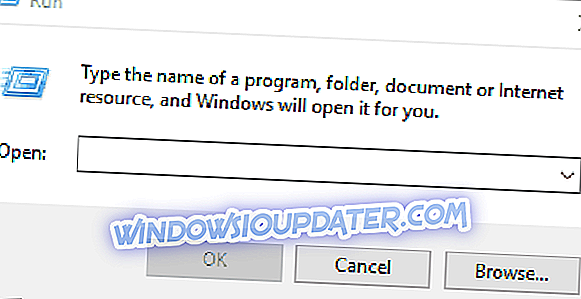
- Entrez 'rstrui' dans la zone de texte de Run et cliquez sur OK pour ouvrir la fenêtre ci-dessous.
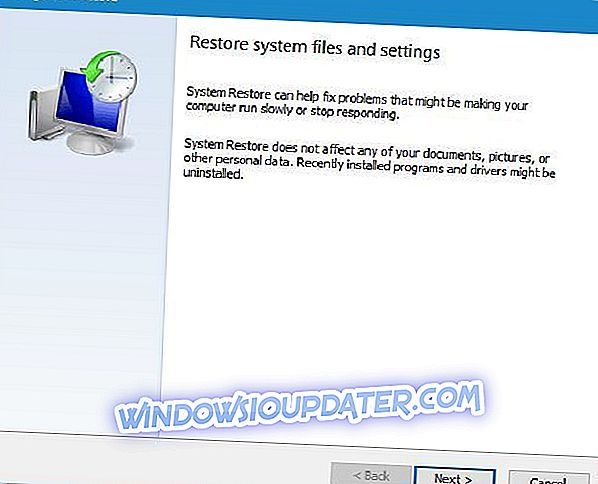
- Appuyez sur le bouton Suivant, puis sélectionnez un point de restauration parmi ceux répertoriés.
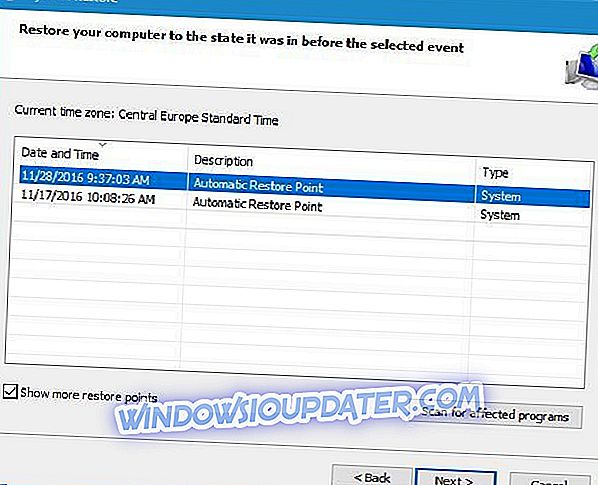
- Cliquez sur Suivant et sur Terminer pour confirmer le point de restauration choisi et restaurer Windows.
5. Ouvrez l’AVI avec VLC
Vous pouvez également réparer les fichiers AVI cassés avec le logiciel multimédia VLC. S'il s'agit davantage d'un problème de compatibilité, VLC utilisera certainement l'AVI, car il s'agit d'un lecteur multimédia universel. Cependant, notez que VLC ne résout que temporairement la vidéo; vous aurez donc toujours une erreur de lecture dans le lecteur Windows Media. Voici comment vous pouvez réparer des vidéos AVI avec VLC.
- Tout d’abord, appuyez sur le bouton Download VLC (Télécharger VLC) sur cette page; puis ouvrez le programme d'installation du logiciel pour l'ajouter Windows.
- Ouvrez le logiciel multimédia VLC.
- Ouvrez une vidéo AVI dans VLC. S'il s'agit d'un fichier AVI avec un index cassé, une fenêtre de boîte de dialogue AVI cassée ou manquante s'ouvre.
- Sélectionnez maintenant l’option Construire l’index puis jouer dans la fenêtre de la boîte de dialogue AVI cassée ou manquante.
- Vous pouvez également configurer VLC pour qu'il répare automatiquement les fichiers AVI sans aucune boîte de dialogue. Pour ce faire, cliquez sur Outils > Préférences dans VLC.
- Sélectionnez l'onglet Input / Codecs et faites défiler jusqu'à la section Files.
- Sélectionnez Toujours réparer dans le menu déroulant AVI endommagé ou incomplet.
Ce sont quelques résolutions qui permettront de réparer les vidéos AVI qui ne sont pas lues dans le Lecteur Windows Media de Windows 10 ni dans d’autres logiciels multimédia.
Si vous utilisez des versions plus anciennes de WMP sous Vista ou XP, mettez à jour le logiciel et vérifiez que le format AVI est sélectionné dans l'onglet Types de fichiers de WMP. Pour plus d'informations sur l'ajout d'un codec AVI au lecteur Windows Media, consultez ce message.


